excel空白下划线怎么消失了
随着科技的发展,电脑已经成为了人们不可或缺的工具,当我们在使用电脑中的excel办公软件时,如果想要自动生呈下划线该怎么办呢?接下来就由小编来告诉大家。
具体如下:
1.第一步,打开电脑点击桌面上想要修改的excel文档,进入主页后选择操作区域。
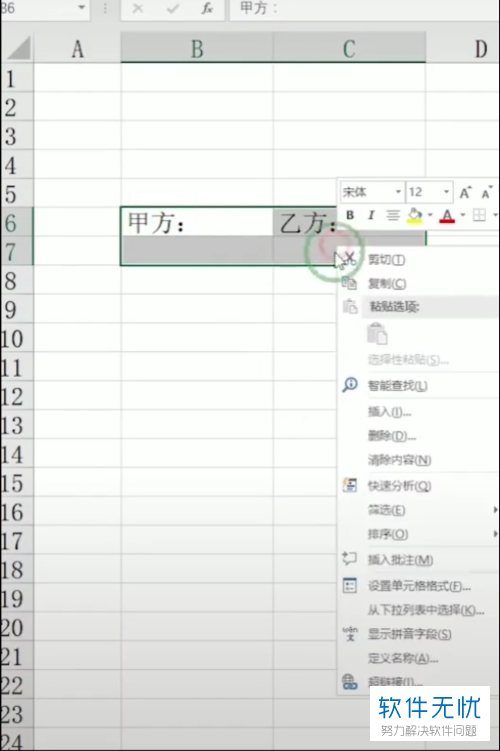
2.第二步,选择好区域后点击鼠标右键,在弹出的菜单中点击调整单元格格式选项。
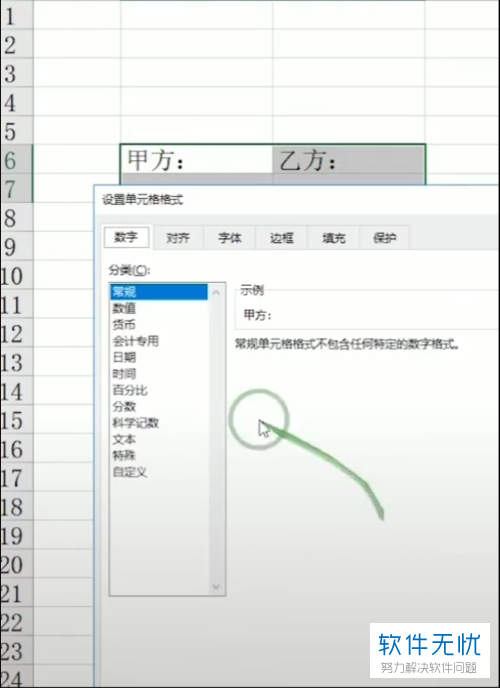
3.第三步,进入设置单元格格式页面,点击上方菜单中的数字选项,再选择下方的自定义按钮,在右侧的类型栏中输入指令 @*-,然后点击下方的确定按钮。
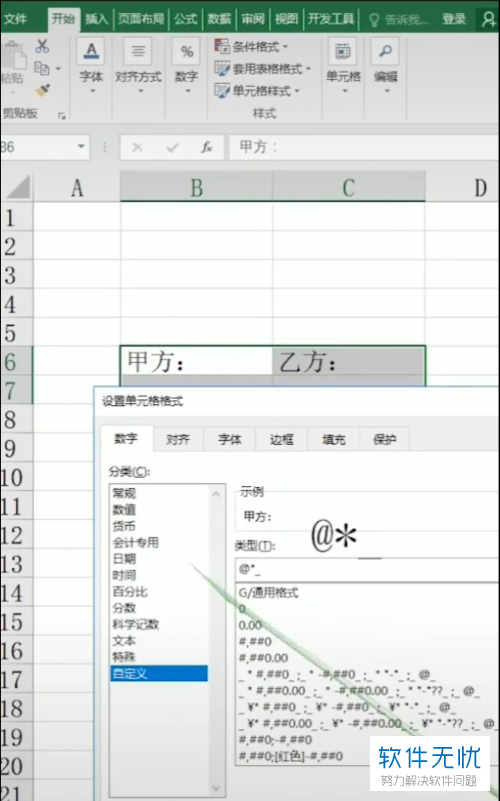
4.第四步,回到文档主页可以看到设置的文本后都有了下划线,在删除文本后才会消失。
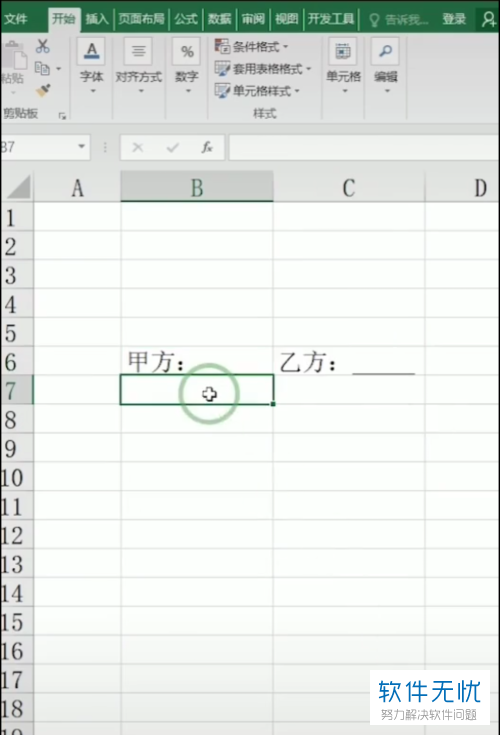
5.第五步,只要在选定的区域内输入的内容下方都会自动添加下划线。
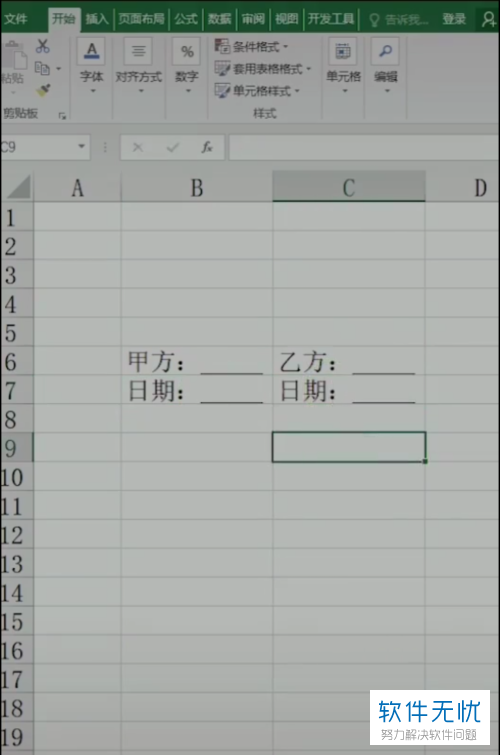
以上就是小编为大家带来的在excel中自动添加下划线的方法。
分享:
相关推荐
- 【其他】 excel用来填空的下划线怎么做?excel填空下划线的两种制作方法 01-17
- 【其他】 Word中空白下划线怎么打出来? 04-22
- 【excel】 了解Excel文档编辑里面"填空型"下划线地运用技巧 11-16
- 【excel】 Excel文档编辑里面"填空型"下划线地运用 11-10
- 【word】 Word 下划线实现方法 03-12
- 【word】 word中的下划线快捷键 下划线怎么打 03-05
- 【word】 如何去除Word超链接的下划线 08-23
- 【其他】 word文档中怎么解决下划线设置对齐方式会消失的问题? 07-25
- 【其他】 word文档使用对齐方式以后下划线消失该怎么办? 07-25
- 【word】 word中怎么打下划线 下划线的输入方法详细汇总 05-20
本周热门
-
iphone序列号查询官方入口在哪里 2024/04/11
-
蚂蚁庄园今日答案 2024/04/18
-
小鸡宝宝考考你今天的答案是什么 2024/04/18
-
b站在线观看人数在哪里 2024/04/17
-
番茄小说网页版入口免费阅读 2024/04/11
-
微信表情是什么意思 2020/10/12
-
微信文件传输助手网页版网址 2024/03/01
-
输入手机号一键查询快递入口网址大全 2024/04/11
本月热门
-
iphone序列号查询官方入口在哪里 2024/04/11
-
小鸡宝宝考考你今天的答案是什么 2024/04/18
-
番茄小说网页版入口免费阅读 2024/04/11
-
b站在线观看人数在哪里 2024/04/17
-
蚂蚁庄园今日答案 2024/04/18
-
WIFI万能钥匙如何自动打开数据网络 2023/09/19
-
百度地图时光机在哪里 2021/01/03
-
192.168.1.1登录入口地址 2020/03/20
-
输入手机号一键查询快递入口网址大全 2024/04/11
-
抖音网页版登录入口 2024/04/17













